
Nel prossimo articolo daremo un'occhiata a come possiamo ingrandire un'area del nostro schermo sul desktop di Ubuntu. In Gnu / Linux, fortunatamente possiamo trovare molte applicazioni disponibili per ingrandire aree dello schermo, a scelta dell'utente. Le lenti d'ingrandimento possono aiutare artisti o grafici per realizzare un disegno preciso o lavorare nei dettagli. Questo può anche aiutare coloro che hanno problemi di vista o un monitor a schermo a bassa risoluzione in generale.
Va detto che quando parliamo di ingrandire un'area dello schermo, non parliamo di ingrandire un testo. Quando parliamo di allargamento, ci riferiamo al processo di ingrandire qualcosa solo in apparenza, non in dimensioni fisiche.
Espandi le aree dello schermo sul desktop di Ubuntu
Come diciamo, possiamo trovare diversi modi o applicazioni per farlo. Successivamente vedremo due metodi con i quali possiamo ottenere i risultati desiderati.

Utilizzando il menu Accesso universale
Se si Utente GNOME, non è necessario installare alcuna applicazione esterna. Questo desktop ci offre una funzione integrata chiamata "Accesso universale", Che ci fornirà molte funzioni di accessibilità come:
- Documentazione ufficiale per espandere le aree dello schermo.
- Schermo di lettura braille.
- Modifica la dimensione del testo.
- Regola il contrasto.
- Usa la tastiera su schermo.
- E molti altri che possono essere consultati nel pagina gnome.org.
Per utilizzare la funzione che stiamo cercando in questo articolo, vedremo come utilizzare l'ingrandimento delle aree dello schermo. Per iniziare lo faremo avviare il menu di accesso universale. Di solito si trova nel file Configurazione di sistema.
Qui troveremo molte opzioni di accessibilità. Tutti disponibili nel menu di accesso universale. Per abilitare l'ingrandimento dello schermo dovremo fare clic sull'opzione "Espansione".

Nella finestra delle opzioni di espansione, dovremo solo abilitare l'opzione Zoom facendo clic sul pulsante di scorrimento ON / OFF per abilitare / disabilitare questa opzione.
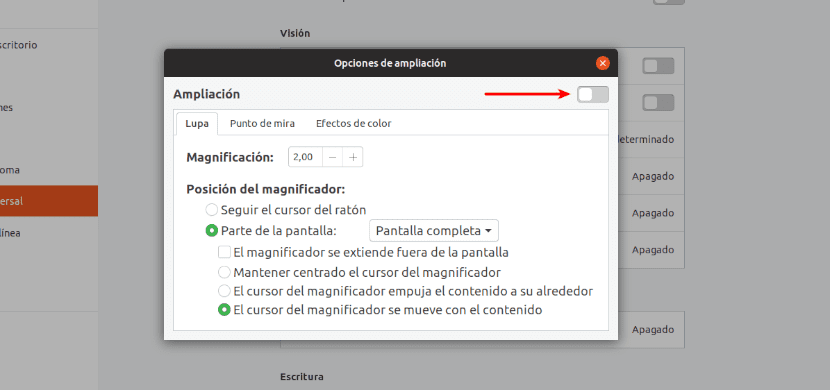
Una volta abilitata l'opzione zoom, le aree dello schermo verranno semplicemente ingrandite quando si sposta il puntatore del mouse su di esse. Saremo in grado aumentare o diminuire il livello di zoom facendo clic sui pulsanti + / - che troveremo nella finestra delle opzioni.
Usa Magnus
Magnus è un app lente d'ingrandimento per desktop che è piccolo e molto semplice per Gnu / Linux. Segue letteralmente il cursore del mouse, che ci permetterà di muoverci ingrandendo parti dello schermo. Ci mostrerà le aree dello schermo attorno al puntatore del mouse in una finestra separata, ingrandite fino a cinque volte. Magnus è un'applicazione gratuita e open source rilasciata con licenza MIT. Può controlla il tuo codice sorgente nel corrispondente Pagina GitHub.
Installa Magnus
Magnus lo è disponibile come app snap. Quindi possiamo installarlo su distribuzioni che supportano gli snap utilizzando nel terminale (Ctrl + Alt + T) il comando:
sudo snap install magnus
anche è disponibile un PPA per Magnus. Per usarlo, nel terminale (Ctrl + Alt + T) dovrai digitare i seguenti comandi:

sudo add-apt-repository ppa:flexiondotorg/magnus sudo apt update && sudo apt install magnus
Una volta installato Magnus, possiamo avviarlo dal menu o dal programma di avvio dell'applicazione.

All'avvio del programma, vedremo apparire una piccola finestra. Possiamo spostarlo su qualsiasi lato dello schermo e aumentarne le dimensioni semplicemente trascinando le finestre dagli angoli.
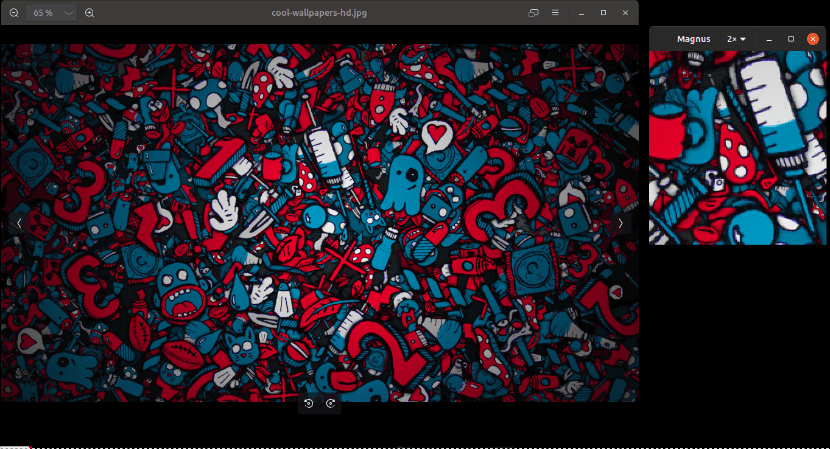
Ora possiamo spostare il puntatore del mouse sulle aree dello schermo che vogliamo ingrandire.
Possiamo aumentare il livello di zoom (2x, 3x, 4x e 5x) dalla casella a discesa nella barra degli strumenti dell'applicazione Magnus. Per impostazione predefinita, Magnus ingrandirà le aree di una dimensione di 2x.
Entrambe le opzioni che abbiamo visto, le ho testate sul desktop di Ubuntu 18.04 e sono riuscito ad ingrandire facilmente le aree dello schermo. Con queste due possibilità possiamo espandere un'area dello schermo in Gnu / Linux in modo semplice.